ArcGIS常用操作技巧大汇总
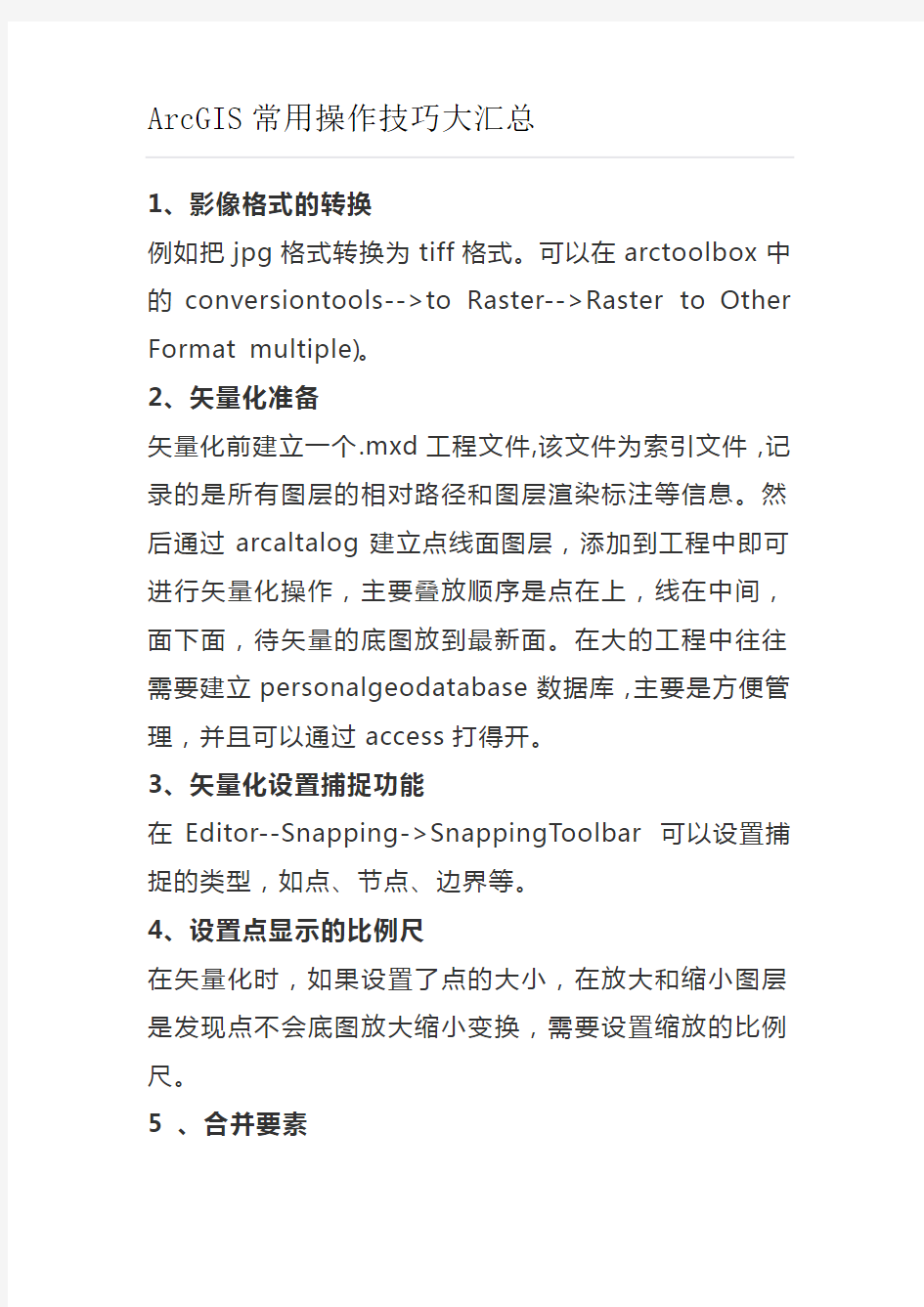

ArcGIS常用操作技巧大汇总
1、影像格式的转换
例如把jpg格式转换为tiff格式。可以在arctoolbox中的conversiontools-->to Raster-->Raster to Other Format multiple)。
2、矢量化准备
矢量化前建立一个.mxd工程文件,该文件为索引文件,记录的是所有图层的相对路径和图层渲染标注等信息。然后通过arcaltalog建立点线面图层,添加到工程中即可进行矢量化操作,主要叠放顺序是点在上,线在中间,面下面,待矢量的底图放到最新面。在大的工程中往往需要建立personalgeodatabase数据库,主要是方便管理,并且可以通过access打得开。
3、矢量化设置捕捉功能
在Editor--Snapping->SnappingToolbar可以设置捕捉的类型,如点、节点、边界等。
4、设置点显示的比例尺
在矢量化时,如果设置了点的大小,在放大和缩小图层是发现点不会底图放大缩小变换,需要设置缩放的比例尺。
5 、合并要素
如果想对两个点,线,面要素合并成一个要素,可以通过shift选择要合并的要素,然后在Editor->merger,需要指定要合并到的目标要素。
6、为底图做地理配准影像配准空间参考配准地理参考过程地理Georeferencing
校正是对没有坐标信息的底图,如tiff,img等底图赋予地理坐标信息的过程。可以通过通过右击,弹出的功能条中选择Georeferncing工具,然后对要进行校正的底图添加控制点(controlpoint),一般最少添加4个角上控制点,可以通过点击连接表打开控制点的坐标信息并修改,添加超过3个后会出现残差。如果精度不够可以多加些点进行加密。只有校正后的图片才可进行矢量化。该方法是针对影像做配准的。
而空间配准spatialadjustment是指的对矢量图层的配准。
7、栅格影像的裁剪
在对一个大的遥感或者地形图操作时,往往不需要其全部范围。那么可以根据定义的范围对底图进行裁剪,可以根据已有的边界图形裁切(勾选使用输入裁切要素的几何特征作为边界,生成的是不规则)或者根据边界图形的最大最小值组成的矩形进行裁切。
工具在:ArcToolbox-->DataManagerment Tolls-->Raster-->Raster Processing-->Clip。
8 、ArcGIS矢量的裁剪
工具位于ArcToolbox-->Analysis Tools-->Extract-->Clip。其中输入要素Input Feature 为被裁切的图层(可以为点线面),clip feature裁切要素为裁切范围边框(需要为面)。注意:裁切后的要素数量是根据原裁图层决定的,如果原图层的一个要素对象被裁切为多个部分,那么裁切后作为一个多部分对象,属性表中仍然为一条记录。
9、ArcGIS矢量数据的空间校正
空间校正的目的是对于地理上不匹配的图层进行匹配校正处理,例如两个图层之间存在一定偏移时。首先调出空间校正spatialadjustment工具。然后开启编辑功能,然后“spatialadjustment”-->set adjust data设置要校正的图层。然后通过工具new displacementlink工具拉出带箭头的线到对应的点位置即可,一般需要4个对应点即可。设置好对应点后点击校正rectify即可。
10 、ArcGIS坐标点生成点图层文件(也可以带属性)
首先准备存有XY坐标的xls或者dbf格式的数据,其中必须有XY的列头。通过arcgis的File-->add data-->add x y data即可。
导入的数据为dataevent,然后右击导出export-->导出为shapefile格式即可。
11、ArcGIS投影转换
坐标转换是指不同的坐标系统之间的转换,例如从北京54转到西安80下或从6度分带装换到3度分带上。工具位于:ArcToolbox-->Datamanagerment Tolls-->Projections
andTransformations-->Feature-->Project
我国跨越的带宽:
六度带我国跨11个6°带(为13-23带),一般用于1:2.5万及1:5万地形图;
三度带我国跨22个3°带(为24-45带),一般用于1:1万的地形图。
各个分带的中央经线算法:
六度带为:带号×6°-3°(如16带中的中央经线为16×6°-3°=93°)
三度带为:带号×3°(如31带的中央经线为31×3°=93°)我国经度跨度为:73°E~135°E(最西端新疆的帕米尔高原上-黑龙江与乌苏里江的主航道汇合);
故而我国的六度跨带为13~23带,三度带为24 ~45带。
一个好记的方法:在中华人民共和国陆地范围内,坐标(Y 坐标,8位数,前两位是带号)带号小于等于23的肯定是6度带,大于等于24的肯定是3度带。
地形图上公里网横坐标前2位为带号,例如1:5万地形图上的横坐标为20345486,其中20即为带号,345486为横坐标值。
12、ArcGIS重叠数据的交集叠加分析
叠加分析就是找出两个图层之间的公共交集部分,并重新生成了一个新的图层。面面叠加的面,面线叠加的线。其中的属性信息是两部分的叠加。
工具位于:ArcToolbox-->AnalysisTools-->overlay-->Intersect 13、ArcGIS重叠数据交集的擦除erase
如果两个图层的重叠部分需要删除,可以通过叠加分析出来的重叠区域或者直接用一个图层对另一个图层进行擦除erase操作,叠加分析后获取到了一个新的图层。工具位于:ArcToolbox-->AnalysisTools-->overlay-->Erase 14、ArcGIS挑子区
通过对已有的针对一个线或面要素对象操作,进行画出子图形。线对象操作:打开编辑,可以编辑工具中的整形要素工具reshapefeaturetool对线要素进行切割,把
多余部分切除掉;或者使用分割split工具对一个线要素进行分割两部分(如果再想合并成一个可以通过shift多选后选择合并merger工具)。多边形要素操作:打开编辑后,可以选择切割reshape feature tool进行裁切掉多余部分;通过分割cut polygon tool工具对多边形分割为多个多边形,其属性也是复制;也可以在多边形内部画一个子区域对多边形挖空,注意所画的分割图形要交叉闭合。
15、ArcGIS字段的结构编辑
对于一个已经属性列定义好了的图层,如果需要修改其属性在arcgis中是不可以的。但可以其他方式,例如shapefile文件的可以找到文件对应的.dbf文件,然后选择用excel2003打开,对其中的列属性就行修改即可;如果是在mdb数据库中,则可以通过access数据库以设计表的形式属性列属性即可。
16 、ARCGIS裁剪区merger union trace
合并:对两个要素对象进行合并,可以打开编辑后,选择要合并的要素,选择编辑editor-->合并merger,弹出要合并的到的目标要素,完成后多个要素会合并成一个要素(合并后只保留所选择的目标要素的属性)。
联合:对另个要素联合是保留原有的要素对象,重新生成一个新的合并的要素。方法与上类似,选择联合union 即可。
追踪裁切:对已一个多边形对象按照另一个对象的边界分割,可以打开编辑选中两个多边形,然后选择裁切多边形cutpolygon tool-->再选择追踪trace工具,把要裁切的多边形的两边包围起来即可实现裁切。
17、ArcGIS拓扑及拓扑规则的建立
①拓扑定义:空间拓扑描述的是自然界中地理对象的空间位置关系,是地理对象空间属性的一部分。
②地理对象的拓扑关系,主要有以下三种:
相邻: 相邻关系确认对象之间是否在某一边界重合,例如行政区划图中的省、县数据。
重合: 重合关系确认对象之间是否在某一局部互相覆盖,如巴士线路和道路之间的关系。
连通: 连通关系可以确认通达度、获得路径等。
③构建拓扑意义:主要意义就是用于保证数据质量。拓扑在空间数据模型中表达和规定数据之间的空间关系。通过表达和规定这
些空间关系,拓扑尽可能将地理数据与现实世界保持一致。拓扑是精准地表达空间数据的有效方法,通过严格
地约束要素之间的关系,提高了空间数据的准确度和可用性。
④拓扑在arcgis软件中实现:在arcgis中只能对Coverage和Geodatabase这两种数据模型实现拓扑。下面以个人数据库test.mdb为例,在其中创建数据集dataset,指定坐标系,创建点线面要素图层。创建一些点和线,对面的生成可以使用拓扑工具中的打断相交线planarizelines工具对线段交点处打断操作(设置的打断容差指的是在该容差范围内要进行打断操作),然后利用拓扑工具--构建多边形工具construction polygons 由线段构建多边形。在数据集上右击—新建--建立拓扑,弹出的建立拓扑对话框输入名称,容差,要进行拓扑的图层,设置等级,添加规则(重点部分,规则可以定义多个),点击确定开始创建拓扑,创建后可以提示是否进行验证validation,验证后即可以把拓扑加载到arcmap中查看拓扑错误,可以看到错误的会以红色标记出来。这样就可以进行编辑修改了,修改后可以多次使用validate工具查看拓扑错误。(对于多边形中空的可以通过创建多边形—追踪工具,补上漏洞即可。对于多边形重合部分可以通过切割多边形cutpolygons tool+追踪工具trace,再使用merger工具合并即可。)
⑤拓扑规则在AE中实现:首先,拓扑作为比较高级的功能,需要在程序里首先注册相应的功能代码。实现这一必要步骤的接口是:IAoInitialize,它有Initialize方法,必须在任何的其他组件前面使用,它可以初始化一个产品代码。这是C#的方法声明格式:public esriLicenseStatus Initialize(esriLicenseProductCode ProductCode); esriLicenseProductCode有六个常量,我们在这里要用到的是esriLicenseProductCodeEngineGeoDB。下面看其拓扑实现的结构流程:首先需要获取工作空间,定义IWorkspaceFactory接口,它的作用是打开相应的数据库文件,然后赋予IFeatureWorkspace接口,然后获取相应的数据集接口IFeatureDataset,将IFeatureDataset赋予ITopologyContainer以获取属于这个数据集的拓扑集合,然后利用ITopologyContainer的CreateTopology方法创建具体的拓扑类,这样就创建了属于相应数据集的拓扑了。然后就是通过一些接口和函数来设置这个拓扑的特性:图层、容限值、精度等级以及拓扑关系规则,最后通过ValidateTopology方法执行这个拓扑即可
。可以看到它的实现过程跟上面的是一样的。
18、ArcGIS点线区要素之间的相互转换
要素之间的转换包括点线面要素类型之间的相互转换。工具位于:arctoolbox—>datamanagerment toolsàfeature下
①面转线:polygon to line是把面的轮廓线转换为一个线对象;面转点:feature topoint是只把面对象的中心点转换为点要素;面折点转点:featurevertices to points把面的轮廓的所有的折点转化为点。
②线转面:feature to polygon是把闭合线转换为面对象。线转点:feature topoint是把线的中心点转为点。线折点转为点:featurevertices to points是把线的所有折点转为点。
③点转线:point to line是把有序列的点集合转为线;(测试发现不理想,会把所有的线最后点连上)19、CAD文件(dwg)转Arcgis格式(shp)
打开对应的CAD数据图层(如polyline),右击图层—export data,保存为shapefile格式即可。或者conversion toolsàtoshapefile –feature class to shapefile(multiple)
20、ArcGIS延长线工具(批量处理未闭合线)
对于本应闭合的多义线或者线段终点本应于另一个线段相交,但是由于误差导致没有相交。可以对要素图层进
行批量延长,需要设置容差值。工具位于arctoolboxàeditingtoolsàextendline工具。
21 、ArcGIS地图表达之建筑物阴影效果(百度地图)需要把面图层放到个人数据库mdb中才可以。右击多边形要素—转换为制图表达convert symbology representation,然后对打开制图表达的属性对话框,设置其颜色和偏移量即可。但是必须保存该工程后设置的地图阴影才会保存,因为该制图表达并不是存在数据库中,而是可以理解为一种渲染,保存在mxd文件中。(当然也可以对多边形复制一份,然后对其进行移动editortool—>move达到阴影效果,但是这样增加了数据量。)
22、ArcGIS DEM(TIN)生成等高线文件
例如如果输入数据为img,可以通过3D analyst toolsàconversionàfromrasteràrasterto TIN转成TIN;然后通过3D analyst toolsàterrain and TIN surfaceàsurfacecontour转为等值线;由于等值线间隔比较棱角,可以通过advancedediting高级编辑工具中的平滑工具(光滑线)进行平滑处理。如果等高线的点过少可以进行editingtools--加密density方法加密。
23、ArcGI中DEM生成等高线文件
在生成等高线文件时,建议使用3Danalyst toolsàrastersurfaceàcontour工具,对栅格图形提取等高线。该方法生成的等高线稍微圆滑些,精度也稍微高些。24、ArcGIS线节点增密、平滑线与改线方向
功能位于editingtools下面,①加密density是对线段和多边形进行加密,延长线extend line是根据指定的长度的容差对线段进行延长操作。②倒置线段flip line是值对线段的起止端点进行倒置的操作。③概化generalize是对线或面的概化,如果是直线的话中间的节点删除只保留拐点坐标。④修整线trim line是对于没有任何交点的悬挂线进行删除,此外对于超过相交点的部分超过指定容差进行删除。
25、ArcGIS文本坐标点在googleearth中展示
注意的是在arcmap中的标注信息转换为kmz格式会在googleearth上显示出来。此外,文本格式的坐标必须包含X,Y坐标,如果显示高程还需要有Z坐标值。转换工具位于conversion toolsàTo kmlàlayerto KML。直接在Googleearth即可打开显示。
26、ArcGIS自动矢量化(ArcScan工具的使用)Arcscan 工具可以对灰度的栅格图像进行自动矢量化,工具位于右击工具条空白部位àarcscan即可调出。主要底图必须为灰度图像,在arcgis中打开后要设置其显示的方式为
二值显示,即可对整个区域或者部分区域进行矢量化的工作,具体矢量化成面还是线等设置可以通过选项设置。
27、Arcgis项目一等高线和DEM的制作流程
首先①获得等高线文件(等高线文件一般从地形图上矢量化过来),
②然后利用3Danalyst toolsàTINmanagermentàcreateTIN生成tin数据,③然后可以利用生成的tin数据通过3Danalyst tools—>conversionàfrom TINàTIN to raster(也可以直接通过栅格插值rasterinterprolation-->地形到栅格topo toraster)。
④利用生成的栅格raster数据就可以进行坡度,坡向分析了(spatial analysttools—>surfaceàaspect&& slope)(即首先把矢量数据转为不规则三角网中间文件,然后再转换为栅格文件,就可以进行各种坡度,坡向,阴影分析了。)
28、DEM相关知识
DEM(digitalelevation model)是通过数字表达地形起伏变化的数据,即具备了高程信息的数字地面模型(DTM)。DEM是相对于纸质地形图而言的一种新型的地形图,是GIS空间数据库的重要组成部分,是地表演化和大气过程模型化的基础数据,以及GIS地学分析与三维空间数据处理及地形分析的核心数据。
其数据类型有三种,即矢量型(等高线contour),规则型(grid型),不规则三角网型(TIN),
矢量型:主要采用类似线状要素表达DEM。优点是比较直观,缺点是不便于完成空间三维特征的分析。来源主要是对地形图的矢量化获得。
规则格网模型:又称为栅格型数据,主要是通过规则的格网单元来表达地形特征(如地面高程),其值是通过采样点的内插获取。优点是数据简单,较方便处理和存储;并且易于与航空、航天等遥感数据结合。缺点是在平坦地区数据存在冗余,地形复杂处表达不够精细。
不规则三角网:triangulatedirregular network,通过对原始采样点,通过一定规则构建不规则三角面表达地形。优点是减少了规则格网在平坦地区的数据冗余,增加的复杂地形表达的精细程度。缺点就是数据稍微复杂。29、ArcGIS将栅格图片作为矢量要素的属性
首先确保文件存储在数据库(如mdb)操作,在其中的要素图层中添加存储图片的字段(如pic),注意类型一定要指定为栅格raster。然后打开编辑,即可的对属性表的图片字段(pic)通过右击可以添加图片。
30、ArcGIS从几何图形获取点坐标
对于arcgis的点线面的几何形状及坐标值是存在shape 字段中的,但如果想获取其中的几何信息(如点图层的
XY坐标,线图层的中间点XY坐标或者长度,面图层的中心点XY坐标或周长面积等)。可以通过打开要素属性表(如点图层),添加新字段用于存储想获取的信息(如X,Y坐标字段),然后在字段上选中该列,右击属性à计算几何(calculate geometry);同理可以获取其他要素图层的相关信息。
31、ArcGIS之按属性对数据要素分层
当一个要素图层包含多种类型的要素时(必须点图层中包含医院,学校,银行等各种要素),想按照其中的类别提取出来作为单独的图层,可以使用属性表中的查询功能。
例如点图层中有一个名称name字段,可以①首先打开属性表à通过属性查询,打开属性编辑器,
②在其中编辑查询公式,如[NAME] LIKE'*学*'就可以查询所有包含“学“的要素(注意单引号和星号都是英文状态)。还可以使用逻辑表达式,如or, and,not like 等进行较为复杂的查询。
③对于查询到的后,可以通过“右击图层—>数据—>导出数据”,选择导出选中的要素数据。保存为shapefile 格式即可,对于查询到的不符合条件的要素再进行删除修改操作即可。
32、ArcGIS自动计算面积长度字段,一个图层多种显示样式
①把地图要素创建到数据库mdb中后,即可自动建立了长度和面积字段,并且新建要素后会自动计算。②对于一个图层要想用多种样式显示,可以通过设置图层的样式:右击图层à属性—>样式,可以根据不同的属性值设置显示的样式。设置后必须保存工程文件才会记录当前的样式设置,因为该信息记录在mxd文件中。
33、ArcGIS多重缓冲区multi-buffer
在工作中常用到多重缓冲多边形,但是自带的analysis tools-proximity-buffer是只能缓冲一次,但multiple ring buffer往往报错。那么可以打开自定义的缓冲向导。方法是:customize--customize mode,然后commands选项卡--tools--buffer wizard工具拖拽出来即可使用了。
34、线线快速创建面
1、需要有一个面图层存在,用于存储转换后的面要素。方法是在高级编辑下的工具“由线建立面”
2、表格的连接join:要求有一个字段相匹配,名称可以不一样,但是数据类型必须一致(如都是文本或者数字)。join方法是该链接是视图上的暂时链接,如果要永久链接,则需要重新到处一份数据即可。常用于1:1 1:M
表格的关联relate:较多的用于一对多,多对多,关联后不能显示关联好了,不能使得数据的扩充,只能帮助查看方便,需要identify查看即可(用处不大)。
4、arcscan工具只能对黑白图层处理,所以①首先加载单个波段②通过重分类,分为2类,即二值化(如果不能分类则先计算唯一值,再点击分类即可),这时候就可以使用arcscan工具了。使用时需要开启编辑工具,然后使用倒F形状的图标,拉动一个区域即可对选中区域自动矢量化。
图层的符号化显示:
分类方法:
①自然分裂点:在数据跨度较大的地方自动设置断点,使用要素值变化较大的情况
②等间隔法:每个区间内跨度相同,使用连续变化的情况
③分位数法:每个区间中数量相同,使用分布比较平均的情况
④集合间距法:使用要素呈几何分布的
⑤标准差发:体现相对平均值的离散程度,使用要素分布正态分布。
⑥自定义间隔法:手动分割。
符号库:自定义--样式管理器,可以根据现有的符号自己修改,拼接,也可以通过添加自己的图片作为符号。同时自己如果自定义可以下载FontCenter插件自己绘制。自己新建的符号库是保存到了mxd中的,需要首先把style符号库添加进来才可以用。
匹配的时候,加载后,选择图层属性呢--类别--与样式中的符号匹配,选择自己的符号库,和匹配的字段,就可以自动匹配了。比如国家土地利用的分类,可以按照统一的制图标准显示。
arcgis实习心得体会
arcgis实习心得体会 篇一:ArcGIS实习总结 目录 .............................................. ................................................... ................................................... (2) 1.GIS中的数据: .............................................. ................................................... . (2) 2.GIS中的数据类型: .............................................. ................................................... . (2) 3.ArcGIS支持的空间数据类型: .............................................. ................................................... (2) 4.*.shp格式文件: .............................................. ...................................................
(3) 5.bookmark在arcmap中的使用: .............................................. ................................................... (3) 6.计算字段值: .............................................. ................................................... .. (3) 7. data-export data .............................................. ................................................... . (3) 8.要素类、要素集 ................................................ ................................................... . (4) 9.GPS数据的添加及显示: .............................................. ................................................... .. (4) ..............................................
gis学习心得体会doc
gis学习心得体会 篇一:GIS学习心得 GIS学习心得 地理信息系统(GIS,Geographic Information System)是一门综合性(本文来自:小草范文网:gis学习心得体会)学科,结合地理学与地图学以及遥感和计算机科学,已经广泛的应用在不同的领域,是用于输入、存储、查询、分析和显示地理数据的计算机系统,随着GIS的发展,也有称GIS为“地理信息科学”(Geographic Information Science),近年来,也有称GIS为"地理信息服务"(Geographic Information service)。GIS是一种基于计算机的工具,它可以对空间信息进行分析和处理(简而言之,是对地球上存在的现象和发生的事件进行成图和分析)。 GIS 技术把地图这种独特的视觉化效果和地理分析功能与一般的数据库操作(例如查询和统计分析等)集成在一起。GIS与其他信息系统最大的区别是对空间信息的存储管理分析,从而使其在广泛的公众和个人企事业单位中解释事件、预测结果、规划战略等中具有实用价值。 地理信息系统工作原理:地理信息系统是将计算机硬件、软件、地理数据以及系统管理人员组织而成的对任一形式的地理信息进行高效获取、存储、更新、操作、分析及显示的集成。
地理信息系统的应用:(1)GIS用于全球环境变化动态监测;(2)GIS用于自然资源调查与管理;(3)GIS用于监测、预测;(4)GIS用于城市、区域规划和地籍管理;(5)GIS的军事应用;(6)GIS用于电网辅助决策中;(7)GIS还在金融业、保险业、公共事业、社会治安、运输导航、考古、医疗救护等领域得到了广泛的应用。 许多学科受益于地理信息系统技术。活跃的地理信息系统市场导致了GIS组件的硬件和软件的低成本和持续改进。这些发展反过来导致这项技术在科学、政府、企业和产业等方面更广泛的应用,应用包括房地产、公共卫生、犯罪地图、国防、可持续发展、自然资源、景观建筑、考古学、社区规划、运输和物流。地理信息系统也分化出定位服务(LBS)。LBS使用GPS通过所在地与固定基站的关系用移动设备显示其位置(最近的餐厅,加油站,消防栓),移动设备(朋友,孩子,一辆警车)或回传他们的位置到一个中央服务器显示或作其他处理。随着GPS功能与日益强大的移动电子(手机、pad、笔记本电脑)整合,这些服务继续发展。 虽说以前高中读书是主攻地理科目的,但那时在课程的学习中也只是听说过GPS(全球定位系统),GIS系统倒是没有接触过,直到进入公司才开始对它有了初步的全新的了解。 GIS是以测绘测量为基础,以数据库作为数据储存和使用的数据源,以计算机编程为平台的全球空间分析即时技术。
ArcGIS编辑操作的常用快捷键一览表
ArcGIS编辑操作的常用快捷键一览表 在ArcMap中,快捷键与一些编辑工具和命令相关联。使用快捷键能使编辑工作更加快捷有效,总结如下: 一、公共快捷键(对所有编辑工具有效): Z:放大 X:缩小 C:漫游 V:显示节点 ESC:取消Ctrl+Z: 撤销Ctrl+Y: 重做SpaceBar:暂停捕捉 二、编辑工具: Shift:添加至/取消选择Ctrl:移动选择锚N:下一个被选要素 三、用于Edit工具的与注记相关的快捷键: E:在Sketch工具、Edit工具和Edit Annotation工具间切换; 四、Edit Annotation工具: Shift:添加至/取消选择Ctrl:移动选择锚N:下一个被选要素R:切换至旋转模式/从旋转模式切换F:切换至要素模式/从要素模式切换 E:在Sketch工具、Edit工具和Edit Annotation工具间切换L:在跟踪要素模式下将选中的注记要素旋转180度 O:在跟踪要素模式下打开Follow Feature Options 对话框 Tab:在跟踪要素模式下对注记放置的位置进行左右边的切换 P:在跟踪要素模式下对注记放置的角度进行平行和垂直方向的切换。 五、Sketch工具: Ctrl+A:方位 Ctrl+F:偏转 Ctrl+L:长度 Ctrl+D:X,Y增量 Ctrl+G:方位/长度 Ctrl+P:平行 Ctrl+E:垂直中国3S吧https://www.360docs.net/doc/a65026621.html, Ctrl+T:切线 Ctrl+Delete:删除草图 F2:完成草图 F6:绝对X,Y坐标 F7:线段偏转 T:显示容限 F8 1 双击图层打开图层属性对话框。 2 >,<符号可以前后视图的切换。 3 +,-可以进行视图的缩放。 4 方向键可以进行视图的移动。pageup和pagedown可以快速上下视图的移动。 5 f2结束编辑。 6 ctrl+z撤消上一步的操作。
ArcGIS的基本操作
基于GIS的家乡公交查询系统实验报告 学院 XXXX 班级 XXXXXXXXXX 姓名 XXX 学号 XXXXXXXXXX 指导老师 XXX
2014年11月01日 目录 一、学习目标---------------------------------2 二、设计的总体框架---------------------------2 三、设计的具体步骤---------------------------3 <一>建立文件地理信息数据库-----------------3 <二>栅格图像的配准------------------------6 <三>绘制地图-----------------------------9 <四>新建网络数据集------------------------13 <五>网络分析-----------------------------18 四、操作问题的讨论---------------------------20 五、学习总结---------------------------------20
一、学习目标 通过了解及熟悉使用GIS软件各种功能,设计出一个公交查询系统,可以实现以下几 方面的功能: 1、站点查询:输入要查询的车站名称,可以查询出该站点所在具体位置和通过这一公交站 点的所有公交线路。 2、线路查询:某路公交线路的空间位置及其属性信息的查询,并亮高显示。 3、换乘查询:查询两条公交线路之间的换乘或者公交线路的与步行通道之间的换乘。 4、最短路查询:输入任何两个地点,即可超寻到最短路径以及行程消耗的时间。 二、设计的总体框架 第一步:搜集整理信息(包括:公交线路、途径站点、城市栅格图像、控制点的坐标)1路: 机修---南门(东)---鼓楼(南)---中医院---西郊 2路: 机修---东门---东大街---鼓楼(北)---北关什字(西)--西大街--中医院--西郊 3路: 县医院---陇西一中---三中路口---人民广场---北关什字(东)---中医院--西郊 4路: 县医院--人民法院--翡翠新城--人民广场--北关什字(东)--鼓楼(北)--南(西) 5路北关什字(西)---人民广场---柴家门---河浦村 8路: 南门(西)---鼓楼(南)---东大街---陇西大酒店---翡翠新城---陇西一中---中天路口---第三中学—---景家桥---育才中学---华联超市---北大街(西) 鼓楼 35° 0'"北 104°38'"东 广场喷泉 35° 0'"北 104°38'"东 陇西一中 34°59'"北 104°39'"东 图图1. 为收集到的城市栅格图像
ARCgis心得
《ArcGIS》课程设计报告 专业测绘 班组二组 学号2016021313 姓名吴修燕 实习日期2018/1/2-2018/1/12 指导教师程亚慧
测量实习总结 一、项目名称、任务来源 1、项目名称:山东省潍坊市的地理国情监测 2、任务来源:本学期的《ArcGIS》课程根据测绘行业的新兴技术,地理空间数据库的构建作为本课程的教学重点。2016年5月,山东省政府确定“十三五”期间将开展地理国情监测,为我省社会经济发展提供有力支撑。 二、任务区位置与范围 1、任务区位置:潍城区是潍坊市的中心区,经纬度为(119.1°E,36.72°N)位于山东半岛中部,1984年地改市时,由小潍坊市改设为潍城区。1994年又以市中心白浪河为界,进行了区划调整,河东为奎文区,河西为潍城区。 2、范围:辖6个街道、2个管理区、1个省级开发区,83个社区、169个村庄、41.5万人常住人口,总面积为272平方公里。 三、已有资料分析 1、利用潍坊市0.5米分辨率正射影像作为影像数据源,在ArcGIS的平台下完成潍坊市部分地表覆盖分类数据、地理国情要素数据的采集。 图像: 2、有潍坊市和沛县国情分析数据库作为参考。 四、课程设计技术与规范
1、地表覆盖分类数据反映地表自然营造物和人工建造物的自然属性或状况。地表覆盖不同于土地利用,一般不侧重于土地的社会属性。地表覆盖分类数据全部采用面要素模型进行描述。 2、地理国情要素数据反映与社会生活密切相关、具有较为稳定的空间范围或边界、具有可以明确标识、有独立监测和统计分析意义的重要地物及其属性。地理国情要素数据采用点、线、面要素模型进行。 3、地理国情普查数据包括地表覆盖分类数据和地理国情要素数据两类数据。其中地表覆盖分类数据存储在LCA 层中,地理国情要素数据根据要素类型存储在数据库下。 4、地理国情要素信息采集的主要方法是:以正射影像为基础,然后建立数据库、数据集、图层,直接沿用相应地理国情要素的位置信息,并提取相关属性,从而形成满足要求的地理国情数据。
(完整版)ArcGIS符号库制作方法
ArcGIS符号制作 1二维符号库制作方法 ArcGIS中制作二维符号库的方法可归结为以下四种: 1)基于ArcMap中已有符号制作符号库 2)基于图片制作符号库 3)基于TrueType字体制作符号库 4)多种方式组合制作符号 不论采用上述何种方法进行符号制作准备,最终都需要在ArcMap中Style Manager进行符号制作。您可以打开ArcMap,从菜单Tools-〉Style Manager 进入,如下图所示。 1.1 基于ArcMap中已有符号制作符号库 ArcMap中最常用的符号有点符号(Marker Symbol)、线符号(Line Symbol)、面符号(Fill Symbol)、文本符号(Text Symbol)。在Style manager中创建新的符号库文件,或打开已经存在的符号库,然后分别选择点、线、面的Simple 等如下符号类型进行符号制作和组合,即可完成基于ArcMap中已有符号库的。
1.1.1点符号 (1)从上图的分类中可以看到,二维的标记符号主要分为四种: 简单标记符号:由一组具有可选轮廓的快速绘制基本字形模式组成的标记符号。 (2)字符符号:通过任何文本中的字形或系统字体文件夹中的显示字体创建而成的标记符号。此种标记符号最为常用,也最为有效,字体标记符号可以制作出比较符合真实情况的点符号,常用于POI(兴趣点)符号的制作。它是基于字体库文件(.ttf)的基础进行制作、编辑。后面将讲到字体库文件的制作。 (3)箭头:具有可调尺寸和图形属性的简单三角形符号。若要获得较复杂的
箭头标记,可使用ESRI 箭头字体中的任一字形创建字符标记符号。 (4)图片:由单个Windows 位图(.bmp) 或Windows 增强型图元文件(.emf) 图形组成的标记符号。Windows 增强型图元文件与栅格格式的Windows 位图不同,属于矢量格式,因此,其清晰度更高且缩放功能更强。 1.1.2线符号 线状符号是表示呈线状或带状分布的物体。对于长度依比例线状符号,符号沿着某个方向延伸且长度与地图比例尺发生关系。例如,单线河流、渠道、水涯线、道路、航线等符号。制作线状符号时要特别注意数字化采集的方向,如陡坎
ARCGIS中字段计算器的使用说明
Field Calculator 的使用 Field Calculator 工具可以在属性表字段点击右键,选择“Field Calculator ”,或者Data Management Tools->fields-> Calculate Field打开。 1.基本函数 针对数值型: Abs:求绝对值 Atn:求反正切值 Cos:求余弦值 Exp:求反对数值 Fix:取整数部分,与Int 函数有区别的 Int:取整数部分 Int 和Fix 函数的区别在于如果number 参数为负数时,Int 函数返回小于或等于number 的第一个负 整数,而Fix 函数返回大于或等于number 参数的第一个负整数。MyNumber = Int(99.8) ' 返回99。 MyNumber = Fix(99.2) ' 返回99。 MyNumber = Int(‐99.8) ' 返回‐100。 MyNumber = Fix(‐99.8) ' 返回‐99。 MyNumber = Int(‐99.2) ' 返回‐100。 MyNumber = Fix(‐99.2) ' 返回‐99。
Log:求对数值 Sin:求正弦值 Sqr:开方 Tan:求正切 针对字符串型: Asc:返回与字符串的第一个字母对应的ANSI 字符代码 Chr:将一个ASCII 码转为相应的字符,与它对应的是ASC()函数 Format:返回根据格式String 表达式中包含的指令设置格式的字符串,例如Format(13.3,"0.00")=13.30 Instr:返回某字符串在另一字符串中第一次出现的位置 LCase:返回字符串的小写格式,例如LCase("ARCGIS")="arcgis" Left:返回字符串左边的内容,例如Left("arcgis",2)="ar" ,把[A]字段的前2个字符赋给[B] Len:返回字符串的长度,例如Len("arcgis")=6 LTrim:去掉字符串左边的空格,例如LTrim(" arcgis")="arcgis" Mid:取出字符串中间的内容,例如Mid("arcgis",2,1)="r" 在name 字段前四个字符后面加一个空格,left([name],4) & " " & mid([name],5) QBColor:返回一个Integer 值,该值表示对应于指定的颜色编号的RGB 颜色代码 Right:返回字符串右边的内容,例如Right("arcgis",2)="is" RTrim:去掉字符串右边的空格,例如RTim("arcgis ")="arcgis"
关于arcgis心得体会分享
关于arcgis心得体会分享 Arcgis学习心得 老早之前就听闻Arcgis这个软件的大名,可惜学校迟迟没有开设这个课程,之前曾经出去兼职学了点皮毛,一直都想好好学习一下这个软件,终于在这个学期,在GIS软件应用课上可以系统地学习一下Arcgis。通过本学期的学习,对ArcGIS有了很深的了解和学会了一些基本的应用,现在谈一谈我本学期学习ArcGIS的心得体会。 地理信息系统即Geographic(al) Information System(GIS),是随计算机硬件、软件技术的发展和应用而在20世纪60年的末期产生的在计算机硬件和软件支持下,对任意尺度的地球表层空间的各种地理数据进行采集、组织、存储、管理、运算、统计、分析、显示、输出、描述和再现、模拟、记录与传输的技术系统、方法和科学。而ArcGIS是一个用于构建定制应用的完整的嵌入式GIS组件库。利用ArcGIS Engine提供的组件,可以将ArcGIS的功能集成到一些应用软件之中,如Word、Excel。其中服务器GIS分别有ArcSDE、ArcIMS、ArcGIS Server。而ArcSDE是ArcGIS与关系型数据库之间的GIS通道;ArcIMS是一个可伸缩的网络地图服务器软件,是网站能够提供GIS数据、交互式地图以及特定的GIS应用;ArcGIS Server是一个用于构建集中管理、支持多用户的企业级GIS应用的平台。ArcGIS Server
提供了丰富的GIS功能,例如地图、定位器和用在中央服务器应用中的软件对象。除了服务器GIS之外还有移动GIS即ArcPad,ArcPad是用于移动Windows设备的移动制图和GIS 技术。ArcPad为野外用户通过手持和移动设备提供数据库访问,制图,GIS和GPS的综合应用。通过ArcPad可以实现快速,便捷的数据采集,大大提高了野外数据的可用性和有效性。 ARCGIS中主要有shapefile、coverage和geodatabase 三种数据组织方式。Geodatabase是ARCGIS数据模型发展的第三代产物,它是面向对象的数据模型,能够表示要素的自然行为和要素之间的关系。在专题地图和空间表达中组织GIS数据的核心地理信息模型,是一套获取和管理GIS数据的全面的应用逻辑和工具。它是根据对象包括对象类、要素类和要素数据集。 ArcGIS三剑客——ArcMap、ArcCatalog、ArcToolbox ArcMap:创建地图、在地图上加载数据、并实现可视化表达,制图成图。基于该平台进行各种空间分析,提取隐含的地理信息。 ArcCatalog:空间数据的资源管理器,组织和维护空间地理数据。 ArcToolbox:进行各种空间分析和数据处理与转换的工具箱。
ArcGIS编辑操作的常用快捷键
ArcGIS编辑操作的常用快捷键 在ArcMap中,快捷键与一些编辑工具和命令相关联。使用快捷键能使编辑工作更加快捷有效,总结如下: 一、公共快捷键(对所有编辑工具有效): Z:放大 X:缩小C:漫游 V:显示节点 ESC:取消 Ctrl+Z:撤销 Ctrl+Y:重做 SpaceBar:暂停捕捉 二、编辑工具: Shift:添加至/取消选择 Ctrl:移动选择锚 N:下一个被选要素 三、用于Edit工具的与注记相关的快捷键: E:在Sketch工具、Edit工具和Edit Annotation工具间切换; 四、Edit Annotation工具: Shift:添加至/取消选择 Ctrl:移动选择锚 N:下一个被选要素R:切换至旋转模式/从旋转模式切换 F:切换至要素模式/从要素模式切换 E:在Sketch工具、Edit工具和Edit Annotation工具间切换 L:在跟踪要素模式下将选中的注记要素旋转180度 O:在跟踪要素模式下打开Follow Feature Options 对话框 Tab:在跟踪要素模式下对注记放置的位置进行左右边的切换 P:在跟踪要素模式下对注记放置的角度进行平行和垂直方向的切换。 五、Sketch工具: Ctrl+A:方位 Ctrl+F:偏转 Ctrl+L:长度 Ctrl+D:X,Y增量 Ctrl+G:方位/长度
Ctrl+P:平行 Ctrl+E:垂直 Ctrl+T:切线 Ctrl+Delete:删除草图 F2:完成草图 F6:绝对X,Y坐标 F7:线段偏转 T:显示容限 1双击图层打开图层属性对话框。 2 >,<符号可以前后视图的切换。 3 +,-可以进行视图的缩放。 4 方向键可以进行视图的移动。pageup和pagedown可以快速上下视图的移动。 5 f2结束编辑。 6 ctrl+z撤消上一步的操作。 7 ctrl+e+f查找 8 ctrl+v+b+c添加书签ctrl+T 在什么命令都没有输入的情况下,该快捷方式可以打开相应层的属性表。同样ctrl+F4可以关掉属性表(当前活动窗口)E 可以在sketch tool 和edit tool 之间进行切换. 9 图例的更改可以直接在点击图层下的符号即可。 10 其实在arcgi s中很多操作都和CAD差不多的,因为它本身就支持CAD模块的,也就是说只要计算机里安装了CAD的话那么它就可以调用CAD模块,这也是为什么在安装arcgis 中会发现安装CAD的提示了(我想大概原因就在此)。比如一些常见的操作:滚动中间滑轮,不过方向和CAD里的相反。(这个可以在options里进行设置,可以和CAD里是一样的)。按下中间滚轮,就可以进行漫游。ctr+z进行撤消上一步的操作。 11 f12 data frame properties 草图编辑工具快捷键 12 ctrl+D在使用坐标增量生成点编辑数据时,可以输入相对坐标。F6输入绝对坐标。 13 在选择了旋转按钮后,使用快捷键A可以输入旋转的角度。 14 在使用距离工具生成点时,可以使用D快捷键输入半径。定义参数生成线段 15 ctrl+A选择线段的角度 16 ctrl+L 指定线段长度 17 ctrl+G 指定线段角度和长度 18 F5 修改长度 19 ctrl+F 线段相对角度参照其他对象的参数确定 20 ctrl+P 造线段的平行线 21 ctrl+E 造线段的垂直线 22 F7 造线段的相对角度 23 trace tool +edit tool+o可以进行对象的偏移操作。其他快捷方式: 24 b为动态缩放
ArcGIS学习心得
ArcGIS学习心得 第一次听说ArcGIS这门课,根本不知道是关于什么的,问了一下同学后才了解ArcGIS 与农业信息技术有关,但具体的又不知道了。所以在上第一堂课之前我对ArcGIS是不甚了解的,而通过段老师给我们讲解了一段时间的理论知识之后,我才大概了解到地理信息系统即Geographic(al) Information System(GIS),是随计算机硬件、软件技术的发展和应用而在20世纪60年的末期产生的在计算机硬件和软件支持下,对任意尺度的地球表层空间的各种地理数据进行采集、组织、存储、管理、运算、统计、分析、显示、输出、描述和再现、模拟、记录与传输的技术系统、方法和科学。而ArcGIS是一个用于构建定制应用的完整的嵌入式GIS组件库。利用ArcGIS Engine提供的组件,可以将ArcGIS的功能集成到一些应用软件之中,如Word、Excel。其中服务器GIS分别有ArcSDE、ArcIMS、ArcGIS Server。而ArcSDE 是ArcGIS与关系型数据库之间的GIS通道;ArcIMS是一个可伸缩的网络地图服务器软件,是网站能够提供GIS数据、交互式地图以及特定的GIS应用;ArcGIS Server是一个用于构建集中管理、支持多用户的企业级GIS应用的平台。ArcGIS Server提供了丰富的GIS功能,例如地图、定位器和用在中央服务器应用中的软件对象。除了服务器GIS之外还有移动GIS 即ArcPad,ArcPad是用于移动Windows设备的移动制图和GIS技术。ArcPad为野外用户通过手持和移动设备提供数据库访问,制图,GIS和GPS的综合应用。通过ArcPad可以实现快速,便捷的数据采集,大大提高了野外数据的可用性和有效性。 同时还了解到ArcGIS的作用有很多,例如税务机关为土地评估部门和土地规划部门编制土地利用图;工程部门监控道路和桥梁运行情况,编制预防自然灾害的规划方案;水利部门寻找切断爆裂水管的阀门;交通部门为通勤人员编制自行车的行车路线图;警察机构研究犯罪模式,以便更合理地布置警力和了解街道巡查的效果;污水处理部门确定地震发生后需要优先抢修的地方;电信公司研究地形,寻找新增手机信号塔的站点位置;水文专家监控水质情况以保护公众健康;管道公司寻找铺设新管道投资最少的最佳路线;生态专家研究在分水岭地带施工对环境可能造成的影响;电力部门构建电力线路模型图以便使电力耗损最小化,同时规划新增设备的配置方位;气象专家向风暴可能经过的城镇发布警报;商家通过分析附近地区居民点的密集程度,对新增零售网点的选址进行评估;警察部门寻找事故现场的最快路径;急救部门根据模拟结果和交通的易通达性安排紧急救护设施;水资源管理人员监视上游水质情况,以便寻找可能的污染源;消防队根据地形和气象资料预测森林火灾的蔓延范围。
ARCGIS的使用技巧
1. 要素的剪切与延伸 实用工具TASK 任务栏Extend/Trim feature 剪切所得内容与你画线的方向有关。 2. 自动捕捉跟踪工具 点击Editor工具栏中Snapping来打开Snapping Environment对话框 捕捉设置中有3个选项,vertex edge end 分别是节点、终点、和边,选择end应该会捕捉端点 3. 图斑面积计算及长度计算 应用工具CALCULATEAREA 或者使用VBA代码实现新建字段并开启Advanced 写入代码,面积计算: DimOutput as double Dim pArea as Iarea Set pArea = [shape] 在最后的一个空格里面写入代码(即:字段名)pArea.area 长度计算: Dim Output as double Dim pCurve as ICurve Set pCurve = [shape] Output = pCurve.Length 4. 剪切图斑 Task任务栏cut polygon feature工具,需要sketch工具画线辅助完成 5. 配准工具 Spatial Adjustment 工具需要注意先要set adjustment data 然后配准 6. 影像校正
Georeferncing工具 7. 要素变形 Task 工具条中的reshape feature 配合sketch工具 8. 添加节点 Modify feature 在需要加点的地方右键单击insert vertex 也可单击右键选择properties打开edit sketchproperties对话框,在坐标点位置右键插入节点 9. 共享多边形生成 Auto-complete polygon 工具生成共享边的多边形,配合snapping environment更好。 10. 画岛图 1).使用任务栏中的sketch工具,当画完外面的一圈时,右键选择finish part 然后画中间的部分再右键finish sketch 2).分别画连个图斑然后应用Editor工具栏中的工具先intersect(图斑重叠的地方创建一个新的图斑)然后Clip(剪切)即可。(补充其他工具:Union,把多个图斑联合起来并形成一个新的连接在一起的图斑,原图斑无变化,联合后的图斑不继承原任何图斑的属性;Merge,把多个图斑合并到其中一个图斑上并继承它的属性,原图斑变化;Split用于间断线段,但得知道具体的长度,如果不知道那么长度或者没必要那么精确就直接用Eeitor工具栏的Split tool 工具) 11. 连接外界属性数据(如:.xsl文件等) 利用JOIN 工具可以方便的实现与外界属性数据的关联,但这种关联是依赖于外界数据库本身的,需经过重新导出之后即完全保存在相应图层属性页。在做外联如EXCEL等的时候对数据有一些要求,确保第一行包含字段名,这些字段名不能超过十个字母,不能出现特殊字符。最好把EXCEL保存为.csv文件去除一些不兼容的内容再连接。 转载ESRI论坛Lucy1114帖子说明: 12. 导出Shape格式为其他软件识别的打印格式如JEPG等格式 FILE/EXPORT MAP 然后选择相应的图片格式,此时也可设置答应的分辨率pdi 13. 建立注记层
Arcgis中62个常用技巧
一、计算面积( 可以帮我们计算小班面积 ) 添加 AREA 字段,然后右键点击字段列,然后点击CALCULATE VALUES; ---> 选择 ADVANCED --》把下面的代码输入,然后在最下面 = 处写 OUTPUT 点击 OK 就 OK 了。Dim Output as doubleDim pArea as IareaSet pArea = [shape]Output = pArea.area 二、计算长度( 可以帮我们计算林带长度 ) 同上添加 LENGTH 字段,然后右键点击字段列,然后点击CALCULATE VALUES; ---> 选择 ADVANCED --》把下面的代码输入,然后在最下面 = 处写 OUTPUT 。点击 OK 就 OK 了。Dim Output as doubleDim pCurve as ICurveSet pCurve = [shape]Output = pCurve.Length 三、小班升序排列: 同上添加小班号字段,然后右键点击字段列,然后点击CALCULATE VALUES; ---> 选择 ADVANCED --》把下面的代码输入,然后在最下面 = 处写 OUTPUT 。点击 OK 就 OK 了。Static i as longDim Output as stringi=i+1Output =i 四、村界切割小班
选择 -> 根据位置选择 , 小班 are are crossed by the outline of 村面 , 然后选择 -> 设置可选择图层为村面。用追踪工具,任务为切割多边形要素,进行切割 五、字段赋值 选择 -> 根据位置选择 , 小班 are within 村面。打开属性表显示选中的,选择一整列计算字段值对整个字段赋一个常量或,勾选高级加求变量代码。 六、拓扑检查 ArcCatalog 选要进行拓扑检查的文件夹右键 -> 新建个人 geodatabase-> 新建要素集 -> 导入要素类 -> 新建拓扑(导入要拓扑的图层)。ArcMap 中打开由拓扑规则产生的文件,编辑状态下利用 topolopy 工具条中给出的错误记录信息进行修改。搜索要修改的错误 -> 右键 ( 平移到 ) 选融合或新建等等。( 用 P+ENTER 组合键加快修改速度 ) , 修改完后右键图层名 -> 选导出数据。 七、投影和投影转换 ArcToolbox-> 数据管理 -> 投影和投影转换 ->project , batch project 。更多干货敬请关注:GIS前沿(地理变换中加入之前创建自定义地理变换文件)。
GIS实习心得体会
篇一:gis实习总结 gis实习总结 姓名:朱虹学号:110313356 通过gis的实习,熟悉了arcview的常用控件的添加和使用。 arcgis是美国esri公司开发的地理信息系统系列软件,由很多模块、产品、组成。arcgis 是主要组成部分,以windows操作系统为平台,桌面式交互操作。可提供地理数据显示、制图、管理、分析、创建和编辑的 gis 桌面软件。用它可以创建许多不同来源数据的智能化的、动态的地图,用户可利用 arcview 带有的工具和数据立即进行 gis 分析和地图创建。 我们本次课程设计主要任务为制作广州市gdp、财政、税收和居民收入等数据(2010年2季度)专题图。首先收集地图及社会经济指标数据--当然老师已经把数据收集好了,并且发放给我们了。将收集到的"广州市地图"进行数字化,每组要完成的图层包括行政边界、行政区所在地等。然后将gdp、财政、税收等属性数据添加到属性表中,接着制作专题图,最后整理图纸、编写课程设计报告。 gis专题图的设计步骤与大家平时练习时的操作差不多,例如版面设计的一般步骤:首先打开或创建一个"项目(project)"→在"项目"中新建一幅专题地图的"版面设计"-layout→"专题地图"的页面设置→给专题地图添加"视图"。 经过一周的实习,在学习知识、积累操作经验的同时也多少有点心得: 成功的实习需要学员足够正确的态度。在实习过程中不可避免的会遇到各种困难,关键在于大家是否能坚定目标,坚持见习。就拿我来说,一开始对于gis的功能还不是很熟悉,arcviewgis软件用的不流畅,甚至还有功能不会操作。整个实习过程中,带队老师不可能一直陪着我,教导我,所以善于观察,主动理解,不断尝试,是使自己快速独立的好办法。每个学习工作都有一个过程,而开始的过程又是最易让人放弃的。"坚持"就是每个学员走向成功的基石。 通过这次实习,我学到了很多知识,那是在课堂上无法学到的东西。在我看来,理论知识固然重要,但是若不经过实践,那学得理论知识几乎等于白费。虽然实习过程是辛苦的,但确是充实而快乐的。实习让我提前感受了工作中的酸甜苦辣,使我对未来的生活有了心理准备,也充满了向往和自信;同时在组里需要为人处世的能力,需要团结合作的精神,实习让我们的同学关系更加友好。通过本次实习,我懂得就算理论知识掌握得再好,没有实习和工作的实际经验也很难解决调查过程中遇到的种种问题。我坚信通过这一段时间的实习,所获得的实践经验会使我终身受益,这在我毕业后的实际工作中将不断的得到验证,我会不断的理解和体会实习中所学到的知识,在未来的工作中我将把我所学到的理论知识和实践经验不断的应用到实际工作来,充分展示自我的个人价值和人生价值。篇二:地理信息系统专业(gis)实习总结 实习总结 地理信息系统是近年来迅速发展的一门新兴学科,并且与it技术不断走向融合,所以要求该专业的学生具有实践应用能力,专业实习是对该专业学生四年来所学课程及实际应用能力的一个整体检验。借着全国第二次土地调查的机会,我们参加了衡阳师范学院第二次土地调查内业组,主要是针对xx市农村土地调查。 在这次实习中,我们主要学习了mapgis软件的使用,如将栅格图矢量化。图形输入,图形编辑,拓扑处理及实用工具,系统库编辑。误差校正。图型裁剪。数字高程模型(dtm分析),坡度分析,图形输出,数据接口转换等。运用mapgis软件的功能对xx市基本农田做调查。根据第二次全国土地调查基本农田调查规程的规定,农村土地调查任务有:1.土地权属调查。 2.地类调查。 3.基本农田调查。 4.农村土地调查数据库建设。 5.统计汇总。 6.文字报告编写。
ArcGIS编辑操作的常用快捷键
ArcGIS 编辑操作的常用快捷键 在ArcMap 中,快捷键与一些编辑工具和命令相关联。使用快捷键能使编辑工作更加快捷有效,总结如下: 一、公共快捷键(对所有编辑工具有效): Z:放大 X :缩小C :漫游 V :显示节点 ESC :取消 Ctrl+Z :撤销 Ctrl+Y :重做 SpaceBar:暂停捕捉 二、编辑工具: Shift :添加至/取消选择 Ctrl :移动选择锚 N :下一个被选要素 三、用于Edit 工具的与注记相关的快捷键: E:在Sketch工具、Edit工具和Edit Annotation工具间切换; 四、Edit Annotation 工具: Shift :添加至/取消选择 Ctrl :移动选择锚 N :下一个被选要素R:切换至旋转模式/从旋转模式切换 F:切换至要素模式/从要素模式切换 E:在Sketch工具、Edit工具和Edit Annotation工具间切换 L :在跟踪要素模式下将选中的注记要素旋转180度 0:在跟踪要素模式下打开Follow Feature Options对话框 Tab:在跟踪要素模式下对注记放置的位置进行左右边的切换 P:在跟踪要素模式下对注记放置的角度进行平行和垂直方向的切换。 五、Sketch 工具: Ctrl+A :方位 Ctrl+F :偏转 Ctrl+L :长度 Ctrl+D :X,Y 增量
Ctrl+G :方位/长度 Ctrl+P :平行 Ctrl+E :垂直 Ctrl+T :切线 Ctrl+Delete :删除草图 F2:完成草图 F6:绝对X,Y坐标 F7:线段偏转 T :显示容限 1 双击图层打开图层属性对话框。 2 >,<符号可以前后视图的切换。 3 +,-可以进行视图的缩放。 4 方向键可以进行视图的移动。pageup 和pagedown 可以快速上下视图的移动。 5 f2 结束编辑。 6 ctrl+z 撤消上一步的操作。 7 ctrl+e+f 查找 8 ctrl+v+b+c 添加书签ctrl+T 在什么命令都没有输入的情况下,该快捷方式可以打开相应层的属性表。同样ctrl+F4 可以关掉属性表(当前活动窗口) E 可以在sketch tool 和edit tool 之间进行切换. 9 图例的更改可以直接在点击图层下的符号即可。 10 其实在arcgis 中很多操作都和CAD 差不多的,因为它本身就支持CAD 模块的,也就是说只要计算机里安装了CAD 的话那么它就可以调用CAD 模块,这也是为什么在安装arcgis 中会发现安装CAD 的提示了(我想大概原因就在此)。比如一些常见的操作:滚动中间滑轮,不过方向和CAD 里的相反。(这个可以在options 里进行设置,可以和CAD 里是一样的)。按下中间滚轮,就可以进行漫游。ctr+z 进行撤消上一步的操作。 11 f12 data frame properties 草图编辑工具快捷键 12 ctrl+D 在使用坐标增量生成点编辑数据时,可以输入相对坐标。F6 输入绝对坐标。 13 在选择了旋转按钮后,使用快捷键A 可以输入旋转的角度。 14 在使用距离工具生成点时,可以使用D 快捷键输入半径。定义参数生成线段 15 ctrl+A 选择线段的角度 16 ctrl+L 指定线段长度 17 ctrl+G 指定线段角度和长度 18 F5 修改长度 19 ctrl+F 线段相对角度参照其他对象的参数确定 20 ctrl+P 造线段的平行线 21 ctrl+E 造线段的垂直线 22 F7 造线段的相对角度 23 trace tool +edit tool+o 可以进行对象的偏移操作。其他快捷方式: 24 b 为动态缩放 Shortcuts common to all editing tools Shortcut key Editing function
ArcGIS实验报告与心得
地理信息系统实验报告与心得 院系:资源与环境学院 年级:2011级 班级:地信一班 姓名: 学号: 指导老师:冯慧敏 时间:2013.05.28
ArcGIS实验报告与心得 一.实验目的: (1)通过实习了解ArcGIS的发展,以及9.3系列软件的构成体系熟练掌握 (2)熟练掌握ArcMap的基本操作及应用 (3)了解及应用ArcGIS的分析功能模块A rcToolbox (4)加深对地理信息系统的了解 二.实验内容 实验一是对ArcGIS概述。介绍ArcGIS的发展,以及9.3系列软件的构成体系,了解桌面产品部分ArcMap、ArcCatalog和ArcToolbox的相关基础知识; 实验二讲解了视图数据的显示与管理 主要阐述如何让创建新的Map Document(工程文档),工程文档的保存,创建新数据层layer,数据层(Layer)的操作等; 实验三讲解了ArcMap下的数据编辑与修改编辑点、线、面文件的流程,点、线、面的主要生成方法和介绍了绘图工具、编辑菜单;实验四讲解了栅格数据矢量化介绍了ArcScan工具。ArcScan是Arcmap Desktop中栅格矢量化的扩展工具。它提供了一套强大且易使用的栅格矢量化工具。它使得用户可以通过捕捉栅格要素,以交互追踪或批处理的方式直接通过栅格影像创建矢量数据; 实验五讲解了符号编辑与属性表操作比如点状符号的制作,现状状符号的制作,面状符号的制作和属性表的常用操作如创建属性表、编
辑表格、表格查询、表格计算等; 实验六讲解了空间查找与空间分析。主要熟练掌握缓冲区分析和叠置分析中的图层擦除(Erase)、交集操作(Intersect)和图层合并(Union); 实验七讲解了矢量数据的最短路径分析和栅格数据的最佳路径分析。主要我们掌握网络分析和栅格数据的空间分析; 实验八讲解了图表与报告创建使用和图版设置与地图整饰。创建图表与使用图、表创建报表与使用报表和图版设置与地图整饰。 三.实验步骤及感想 通过这学期的ArcGIS实习,让我体验到了ArcGIS功能之强大,也让我对ArcGIS有了一个整体的认识。也让我知道了地理信息系统是做什么的,他能解决什么样的问题。比如运用ArcGIS的强大的分析功能做一个选址问题。就拿实验六来说,我们利用缓冲分析和叠置分析来完成选址问题。刚开始做实验时我就在思考,它是怎样去完成这样一个问题的呢?对于每个购房者第一个思考的问题当然是周围的环境,所以当然就要避开主干道的噪音干扰了。这就的用ArcGIS 中强大的缓冲分析了。缓冲区分析(Buffer)是对选中的一组或一类地图要素(点、线或面)按设定的距离条件,围绕其要素而形成一定缓冲区多边形实体,从而实现数据在二维空间得以扩展的信息分析方法。所以我们第一步要做的就是提取主干道。提取主干道是在交通网络图层的属性表选择。具体步骤:在右下角的打开option 选项中,在菜单中选择select by attributes,在select by attributes 对话框
